Piyasadaki Tüm Dizileri-Filmleri-Belgeselleri İzleyin
Merhaba, bugün sizlere global dünyada dijital sinema/dizi sektörünün şuanda lideri olan Netflix’in ücretsiz alternatifi olan Stremio’yu anlatacağım
Stremio Nedir?
Stremio, torrent aracılığla dizi/film izlenebilen ücretsiz bir uygulamadır. Eski Popcorn Time adlı uygulamayı bilenler vardır, onun alternatifidir. Netfl*x’in en iyi ücretsiz alternatifi diyebiliriz (şuanlık)
Stremio Nereden İndirilir?
IOS cihazlar için: App Store (Ancak stabil çalışmıyor dendi, denemedim. Eklentiler yüklenmiyor olabilir.)
Ayrıca Stremio’nun kendi web adresinden masaüstü bilgisayarınız için (Windows/MAC/Linux) uygulamayı buradan indirebilirsiniz :)
Stremio Nasıl Kullanılır ?
Not: Bu kısımdan sonrasını Android cihazlar için anlatacağım
Telefonunuza Stremio’yu yüklediğinizde ve ilk açtığınız karşınıza bazı kişilere sözleşme metni ve bilgilerinizin kayıt altına alınıp alınmak istenmediği sorusu soruluyor. NOT ALLOW diyerek geçebilirsiniz. Ardından uygulamanın giriş sayfası ile karşılaşacaksınız.
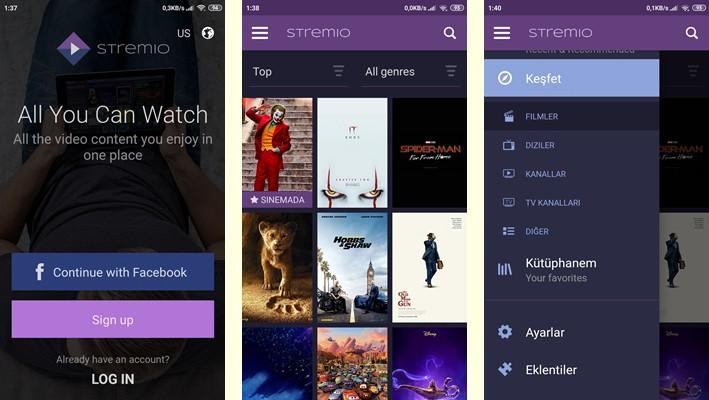
Hesabınız yoksa hesap oluşturabilir ya da direkt Facebook ile devam et diyerek Facebook hesabınızla kaydolabilirsiniz.
Stremio Ayarları
1- Eklentiler
Uygulamaya giriş yaptıktan sonra verimli kullanabilmek için Eklentiler butonuna tıklayalım ve gerekli olan eklentileri uygulamamıza kuralım.
Eklentiler Stremio’nun vazgeçilmezidir. Çünkü bütün dizi/film içeriği eklentiler sayesinde uygulamaya bağlanır ve izlenebilir hale gelir.
Sol araç çubuğunun en altında Eklentiler butonunu göreceksiniz.Oraya tıklayarak Eklentiler bölümüne gidelim ve ihtiyacımız olan temel eklentilerimizi yükleyelim.
Temel diyorum çünkü, herkesin ilgi alanına ve istediği dile göre onlarca eklenti var. Dilediğinizi yükleyebilir ve kaynak sayınızı artırabilirsiniz

Yükleyeceğimiz eklentiler:
- Juan Carlos 2
- Open Videos
- The PirateBay+
- PirateBay Addon
- CDN Videos
- Juan Carlos Torrents
- Popcorn Time
Yükle butonuna bastığımızda çıkan uyarıya “Yükle” diyoruz ve eklenti anında yükleniyor. İşimiz eklentilerle bu kadar. (Herhangi bir indirme çubuğu falan beklemeyin, bastığınız anda yüklenir)
2- Genel Ayarlar
Sol araç çubuğundan Ayarlar bölümüne giderek resimde ki ayarları yapıyoruz
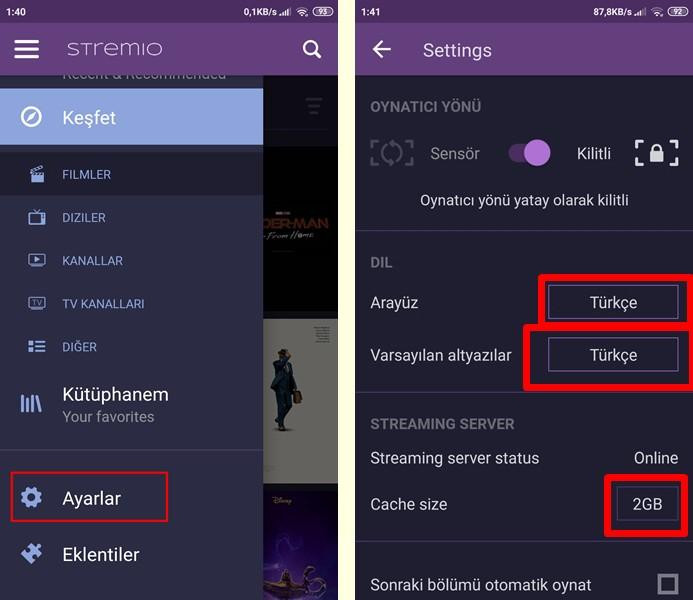
Arayüz ve Varsayılan Altyazı seçeneği öntanımlı olarak “English” geliyor, bunları Türkçe olarak seçiyoruz. Türkçeyi bulmak biraz zor olabilir çünkü alfabetik bir dil listesi yok :)
Cache boyutu seçeneği ise size kalmış önbellek için 2 GB uygundur. Ayarlar işlemi de tamam.
3- Arama & Video Player Ekranı
Şimdi arama çubuğundan bir dizi ya da film arayalım ve video playerı görelim. Örnek olarak: Game of Thrones’ı aradım. Ardından çıkan sonuçlarda diziye ait olan logoya tıkladım ve altta yer alan dizi hakkında ki bilgi ve sezon listesi geldi.
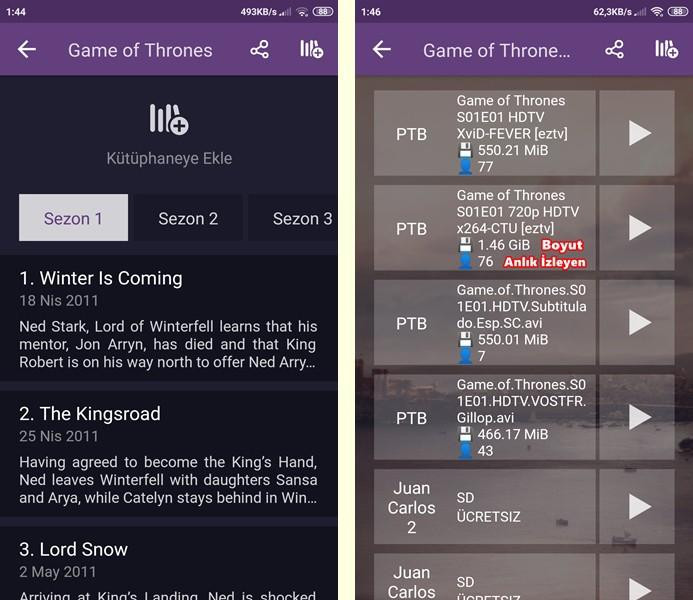
Bölümün üzerine tıkladığınızda birden çok seçenek çıkıyor. Bunlardan dilediğinizi seçebilirsiniz. Ancak üst sıralarda yer alan ve izlenen kişi sayısına göre bir video kaynağı seçimi yapmanız kalite açısından size daha verimli bir dizi keyfi sunabilir. (2.video seçeneğini örnek vererek devam edelim)
Açılışta bizi Netflix’de bile olmayan bir “Yükleniyor” ekranı geliyor. Dizilerin çoğunda dizi logosuna aydınlatma efekti karşılıyor.
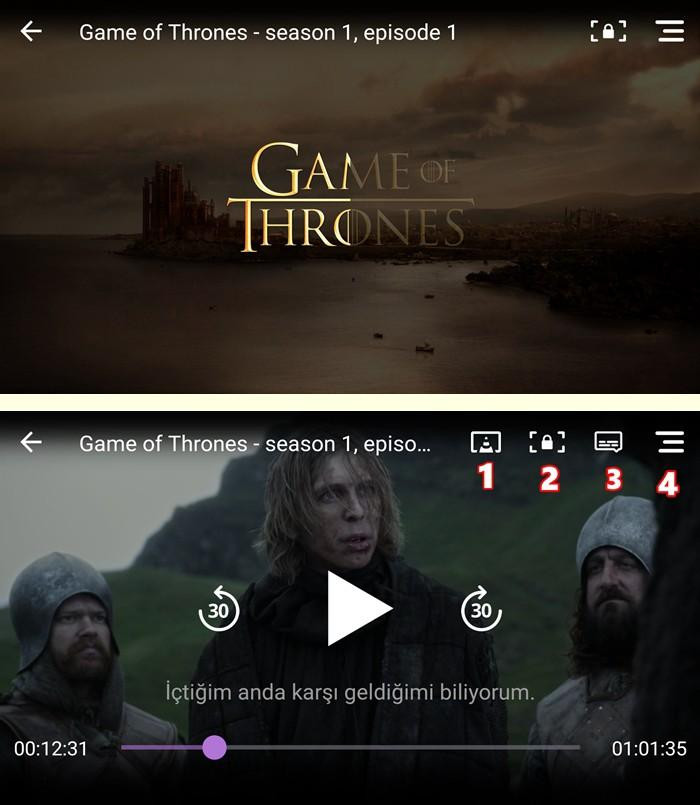
Dizi ve filmlerin %99'u ayarladığımız altyazı dilinde açılıyor yani Türkçe. Ancak bazı videolarda alt yazıyı bulamayabiliyor onun için birazdan farklı bir yol izleyeceğiz, çok kolay :)
Player Butonları:
1- Video’yu telefona yüklü olan diğer video oynatıcılardan izleyebilmek için.(Bunun için aşağıda bilgi veriyorum)
2- Sensör kilit ekranı (Yatay-Dikey)
3- Altyazı ayarları (Hız ayarı & Dil ayarları izlenen video için buradan yapılabilir)
4- İzlenen dizi ya da film hakkında bilgi içeren sekme
4- Altyazı bulunmadığı takdirde alternatif yol — Farklı Player(MX)
Nadir de olsa Stremio ilgili video da Türkçe alt yazıyı bulamayabiliyor, bunun için yapılması gereken bir uygulama var: Android için en iyi video oynatıcılardan MXPlayer’ı cihazınıza yüklemek. Ardından videoyu MXPlayer üzerinden açarak Çevrimiçi alt yazı sitesi opensubtitles.org’dan otomatik Türkçe altyazıyı indirerek videoyu MXPlayer üzerinden izlemek.Bu kadar :)
Detay verecek olursak. Örnek: Stremio’da ki videoda Türkçe altyazı açılmadı. Ne yapacağız ???
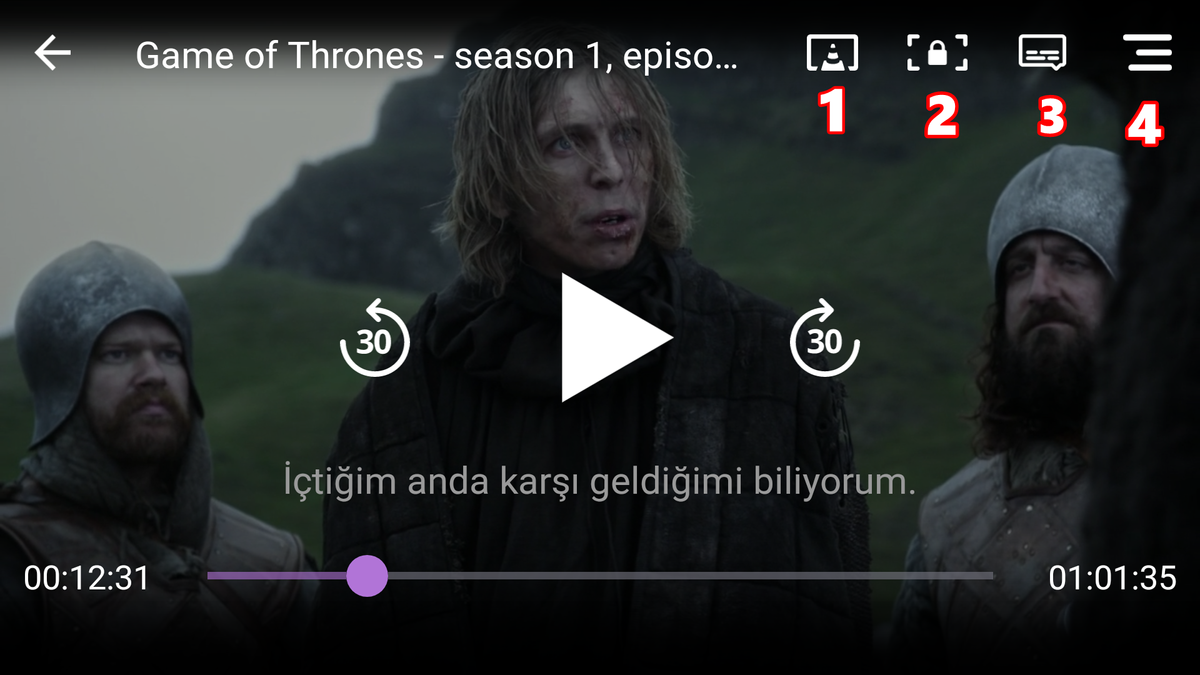
1- Video oynatıcısında 1 numara ile işaretlenen “Trafik Koni” simgesine tıklayalım
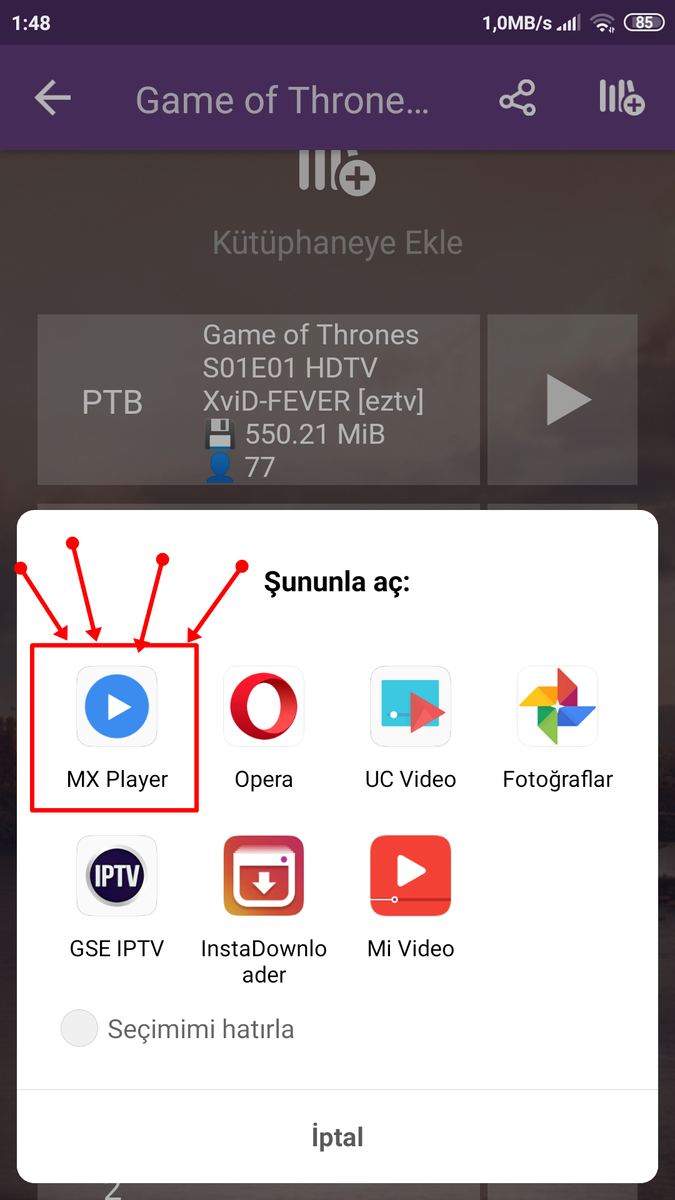
2- MXPlayer logosuna tıklıyoruz. Video otomatik MXPlayer’da açılıyor.
3- Ardından üst resimde ki 2 numaralı üst üste noktaya tıklayarak menüyü açıyoruz
4- Sırasıyla Altyazı -> Çevrimiçi altyazılar -> Ara -> Tamam’a basmak.
5- Size sonuca bağlı olarak birkaç adet altyazı seçeneği sunacak. Tercihen en üstte ki alt yazıyı tikleyip İndir butonuna bastıktan sonra içeriği Türkçe alt yazılı bir şekilde izleyebilirsiniz. Keyifli izlemeler :)
Not: Stremio ve MXPlayer; ikisi de alt yazı kaynağı olarak Open Subtitles’i kullansa da arasıra Stremio’da hata olabiliyor. Bu yolu izlediğimizde ise hatayı çözüyoruz.
Stremio’nun Artıları +
- ÜCRETSİZ
- SD,HD,Ultra HD (4K) gibi birçok seçeneği mevcut
- Henüz 1 hafta önce gösterime giren filmi izleyebilme şansın yüksek
- Netfl*x’den daha fazla film arşivi olması muhtemel
- Kalınan yerden devam etme
- Masaüstü Uygulamasından TV veya diğer cihazlara yansıtabilme
Stremio’nun Eksileri -
- İndir gibi bir özelliği şuanlık yok.
- İzlenen içeriğe göre öneri algoritması yok.

EmojilerEmojiler